旗舰版Windows7系统电脑怎么消除歌曲原声的教程
发布日期:2018-07-05 10:04 作者:深度技术 来源:www.shenduwin10.com
旗舰版Windows7系统电脑怎么消除歌曲原声的教程
1、Windows7系统电脑首先在windows7系统屏幕的右下角找到一个白色喇叭状的小图标;

2、然后右击图标,选择“播放设备”选项;

3、Windows7系统电脑在弹出来的窗口中,单机扬声器,再点击右下角的【属性】按钮;
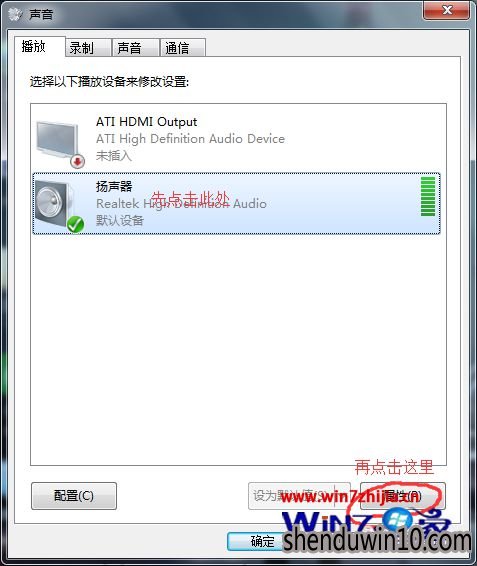
4、这时又弹出来一个窗口,点选上方的【增强】选项卡,你就可以看到下面的各种Realtek提供的声音效果。这时再勾选【消除原声】,然后点击确定按钮即可。
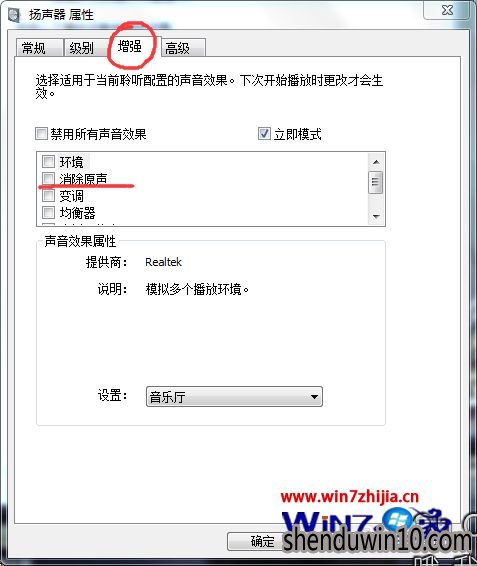
以上就是旗舰版Windows7系统电脑怎么消除歌曲原声的教程的内容了,方法很简单,希望能对大家有帮助!
精品APP推荐
清新绿色四月日历Win8主题
Doxillion V2.22
思维快车 V2.7 绿色版
EX安全卫士 V6.0.3
翼年代win8动漫主题
u老九u盘启动盘制作工具 v7.0 UEFI版
地板换色系统 V1.0 绿色版
海蓝天空清爽Win8主题
优码计件工资软件 V9.3.8
Ghost小助手
点聚电子印章制章软件 V6.0 绿色版
淘宝买家卖家帐号采集 V1.5.6.0
风一样的女子田雨橙W8桌面
Process Hacker(查看进程软件) V2.39.124 汉化绿色版
彩影ARP防火墙 V6.0.2 破解版
IE卸载工具 V2.10 绿色版
foxy 2013 v2.0.14 中文绿色版
游行变速器 V6.9 绿色版
PC Lighthouse v2.0 绿色特别版
慵懒狗狗趴地板Win8主题
- 专题推荐
- 深度技术系统推荐
- 1深度技术Ghost Win10 x64位 完美纯净版2019年05月(无需激活)
- 2深度技术Ghost Win10 (64位) 经典装机版V2017.07月(免激活)
- 3深度技术 Ghost Win10 32位 装机版 V2016.09(免激活)
- 4深度技术Ghost Win10 x64位 特别纯净版v2018.01(绝对激活)
- 5萝卜家园Windows11 体验装机版64位 2021.09
- 6深度技术Ghost Win10 X32增强修正版2017V01(绝对激活)
- 7深度技术 Ghost Win10 x86 装机版 2016年05月
- 8深度技术Ghost Win10 X64 精选纯净版2021v03(激活版)
- 9深度技术Ghost Win10 x64位 多驱动纯净版2019V08(绝对激活)
- 10深度技术Ghost Win10 X32位 完美装机版2017.09月(免激活)
- 深度技术系统教程推荐

